En tant que passionné de musique, vous souhaitez peut-être savoir comment télécharger de la musique sur YouTube gratuitement sur PC pour une écoute hors ligne ou pour l'utiliser comme musique de fond dans vos vidéos. Heureusement, cet article vous propose un guide détaillé pour télécharger librement des chansons, playlists et albums sur un PC Windows 10/11 ou un Mac. Maintenant, commençons !
CONTENU
Puis-je télécharger directement de la musique YouTube sur un ordinateur ?
Malheureusement, non. Bien que YouTube Music présente de nombreux avantages, il ne propose pas d'application officielle pour ordinateur, et son lecteur Web ne dispose pas non plus de la fonction « Hors ligne ». Si vous souhaitez télécharger de la musique YouTube officiellement, cela n'est possible que sur l'application mobile iOS ou Android, et les morceaux téléchargés ne peuvent être écoutés que dans l'application, sans possibilité de transfert ni d'édition.
Mais bonne nouvelle, cette limitation pourrait bientôt disparaître ! Selon certaines rumeurs, le lecteur Web de YouTube Music pourrait bientôt intégrer une option de téléchargement, et certains utilisateurs sur des forums comme Reddit affirment avoir vu un bouton « Télécharger » apparaître sur leur interface. Vous pouvez donc rester à l'affût des mises à jour pour savoir quand il sera enfin possible de télécharger de la musique YouTube sur PC sous Windows ou Mac.
Astuce : Si vous souhaitez éviter d'ouvrir votre navigateur à chaque fois pour accéder à YouTube Music Download PC, vous pouvez installer l'application Web progressive de YouTube Music sur Chrome ou tout autre navigateur basé sur Chromium. C'est simple : cliquez sur l'icône à trois points en haut à droite du navigateur, puis sélectionnez « Installer YouTube Music » afin d'accéder rapidement au lecteur Web depuis votre bureau.
Télécharger de la musique YouTube sur un ordinateur via un convertisseur de bureau
Étant donné les limitations de l'application YouTube Music sur les appareils de bureau et l'impossibilité de télécharger directement les chansons, si vous souhaitez vraiment télécharger de la musique YouTube sur PC ou Mac au lieu de simplement les mettre en cache, vous aurez besoin d'un logiciel spécialisé comme TuneFab YouTube Music Converter.
Cet outil performant et fiable intègre un lecteur Web YouTube, vous permettant d'accéder à votre bibliothèque YouTube Music, de rechercher des morceaux, des playlists ou des albums, puis de les ajouter à votre liste de téléchargement. Il vous permet aussi de télécharger de la musique YouTube en MP3 ou dans d'autres formats populaires, le tout en grande quantité et sans perte de qualité. Une fois téléchargés, les fichiers seront stockés de manière permanente sur votre ordinateur, pour une écoute ou une utilisation à tout moment.
Principales fonctionnalités de TuneFab YouTube Music Converter
● Interface intuitive et facile à utiliser : Son interface claire et ergonomique vous permet de télécharger de la musique YouTube sur PC simplement par glisser-déposer, sans même avoir besoin de vous connecter.
● Vitesse de téléchargement ultra-rapide : Profitez d'une vitesse de conversion allant jusqu'à 35X, vous permettant d'obtenir des playlists et albums entiers en un seul clic.
● Formats audio populaires : Sélectionnez parmi les formats les plus courants tels que MP3, M4A, WAV, AIFF et FLAC pour une compatibilité optimale avec tous vos appareils et lecteurs.
● Paramètres de sortie personnalisés : Choisissez le dossier de destination, la qualité audio et d'autres réglages en fonction de vos préférences.
Grâce à ces fonctionnalités, TuneFab YouTube Music Converter s'impose comme le meilleur outil pour télécharger YouTube Music (/convertisseur-youtube-music-en-ligne.html). Découvrez ci-dessous comment l'utiliser pour télécharger de la musique YouTube sur votre ordinateur.
Étape 1. Installer TuneFab YouTube Music Converter
Cliquez sur le bouton ci-dessous pour télécharger et installer TuneFab YouTube Music Converter sur votre PC Windows ou MacBook. Une fois l'installation terminée, ouvrez le programme et sélectionnez YouTube comme service cible.
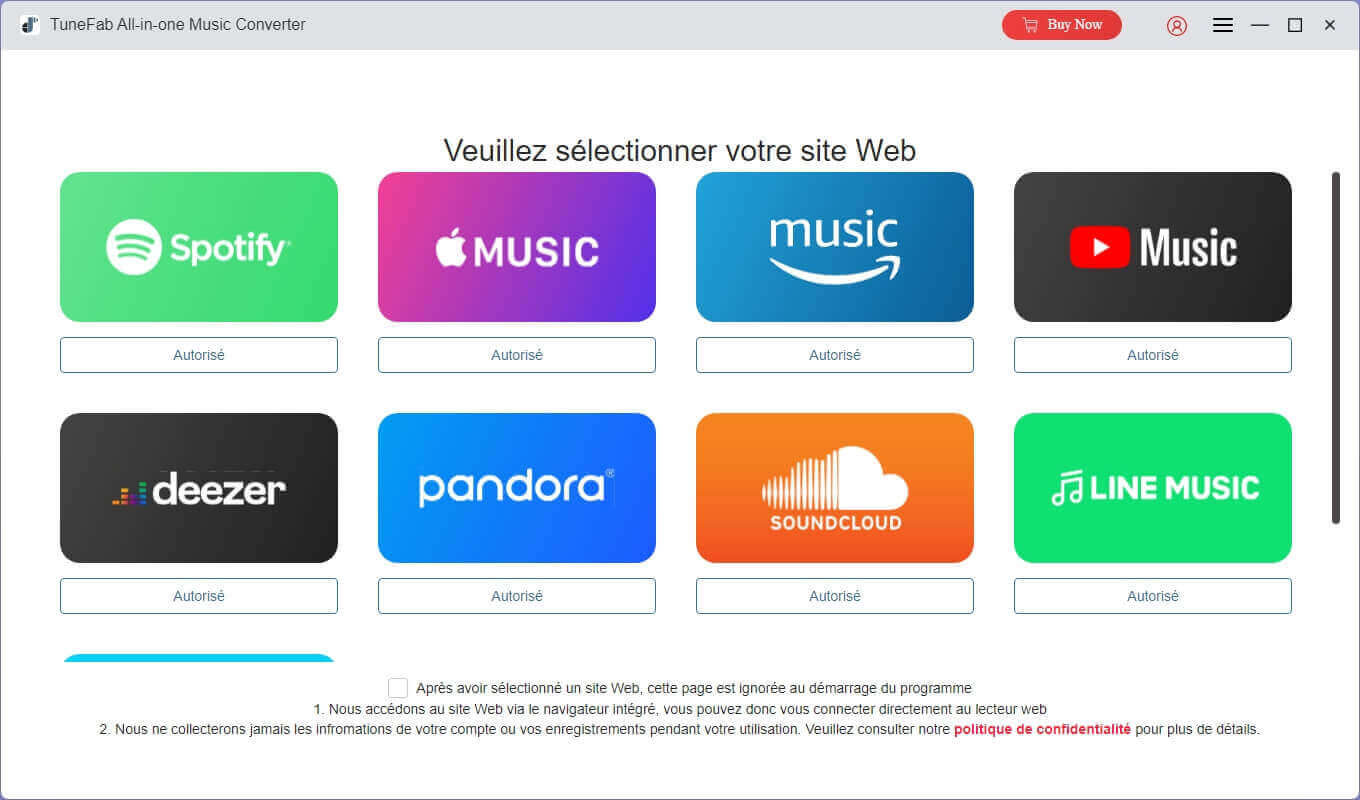
Après avoir lancé le logiciel, son interface s'affichera. Vous aurez alors le choix de vous connecter à YouTube ou d'utiliser l'outil sans connexion.
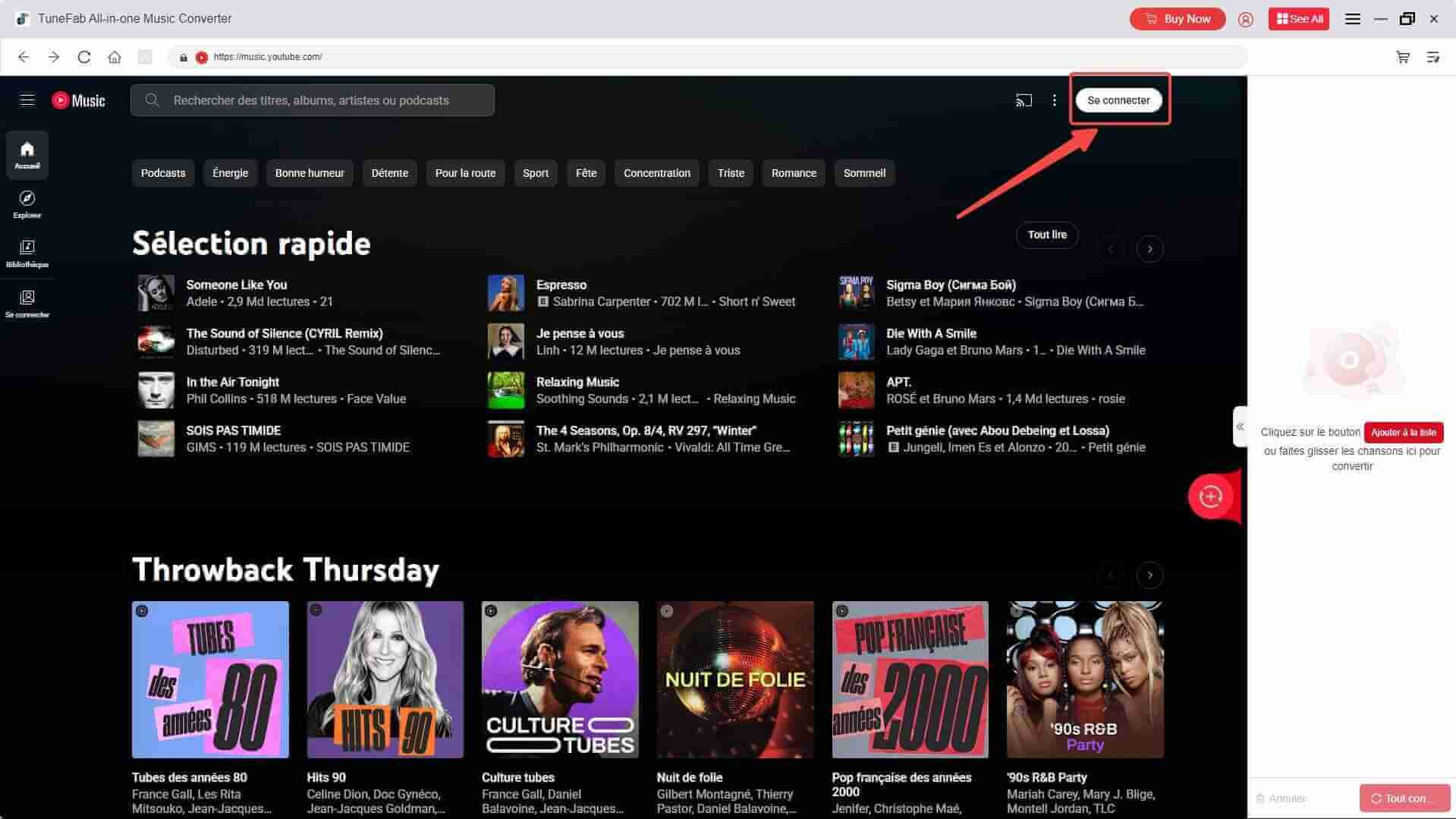
Étape 2. Sélectionner le contenu YouTube Music à télécharger
Accédez à votre playlist préférée. Il vous suffit de glisser-déposer les chansons que vous souhaitez télécharger sur le bouton "+" situé à droite.
Vous pouvez également cliquer sur "Ajouter" directement depuis une playlist ou un album pour les ajouter à la file de téléchargement.
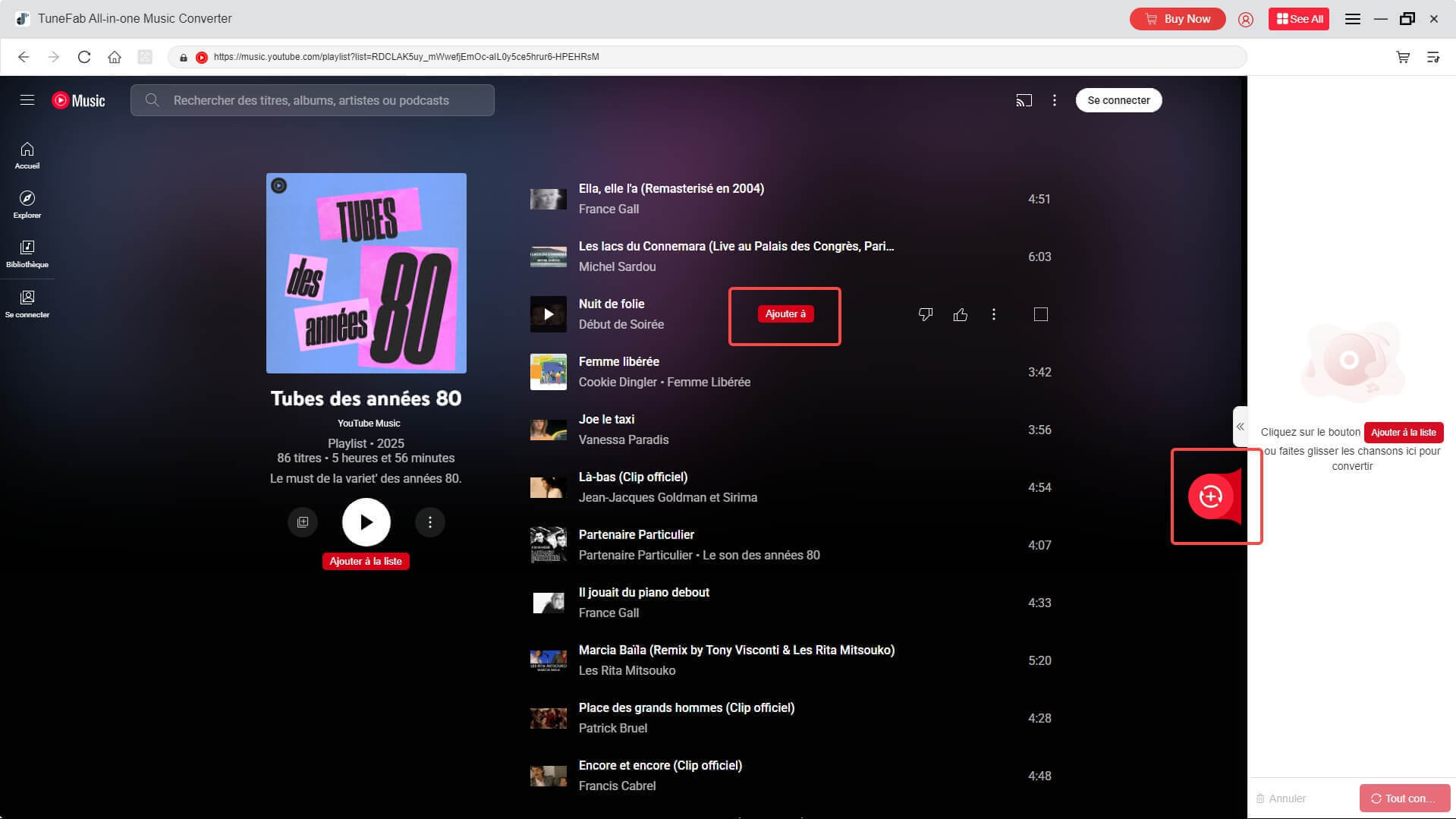
Étape 3. Choisir le format de sortie et les paramètres
Par défaut, le convertisseur télécharge les chansons au format MP3, qui est le format le plus couramment utilisé pour divers appareils et lecteurs.
Cependant, vous pouvez modifier la qualité de sortie dans la liste de conversion selon vos préférences.

Étape 4. Convertir les chansons YouTube Music en fichiers locaux
Une fois que vous avez sélectionné les chansons et le format souhaité, cliquez sur le bouton "Convertir" à la fin de chaque chanson pour les télécharger une par une.
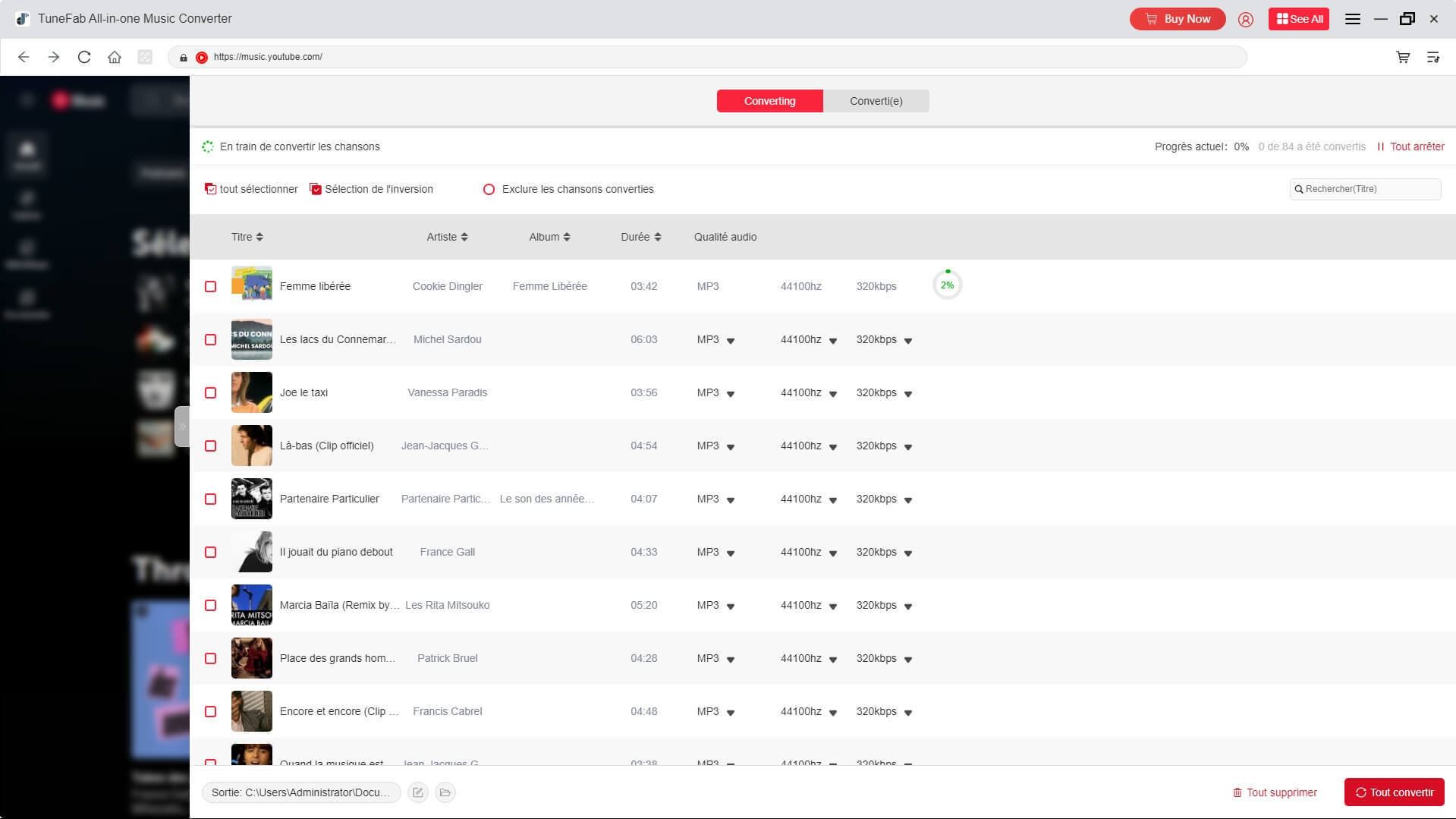
Après avoir téléchargé la musique YouTube sur votre Mac ou PC Windows, allez dans l'onglet "Terminé" pour localiser les chansons. Vous pourrez ainsi profiter de votre musique YouTube en mode hors ligne, sans aucune difficulté !
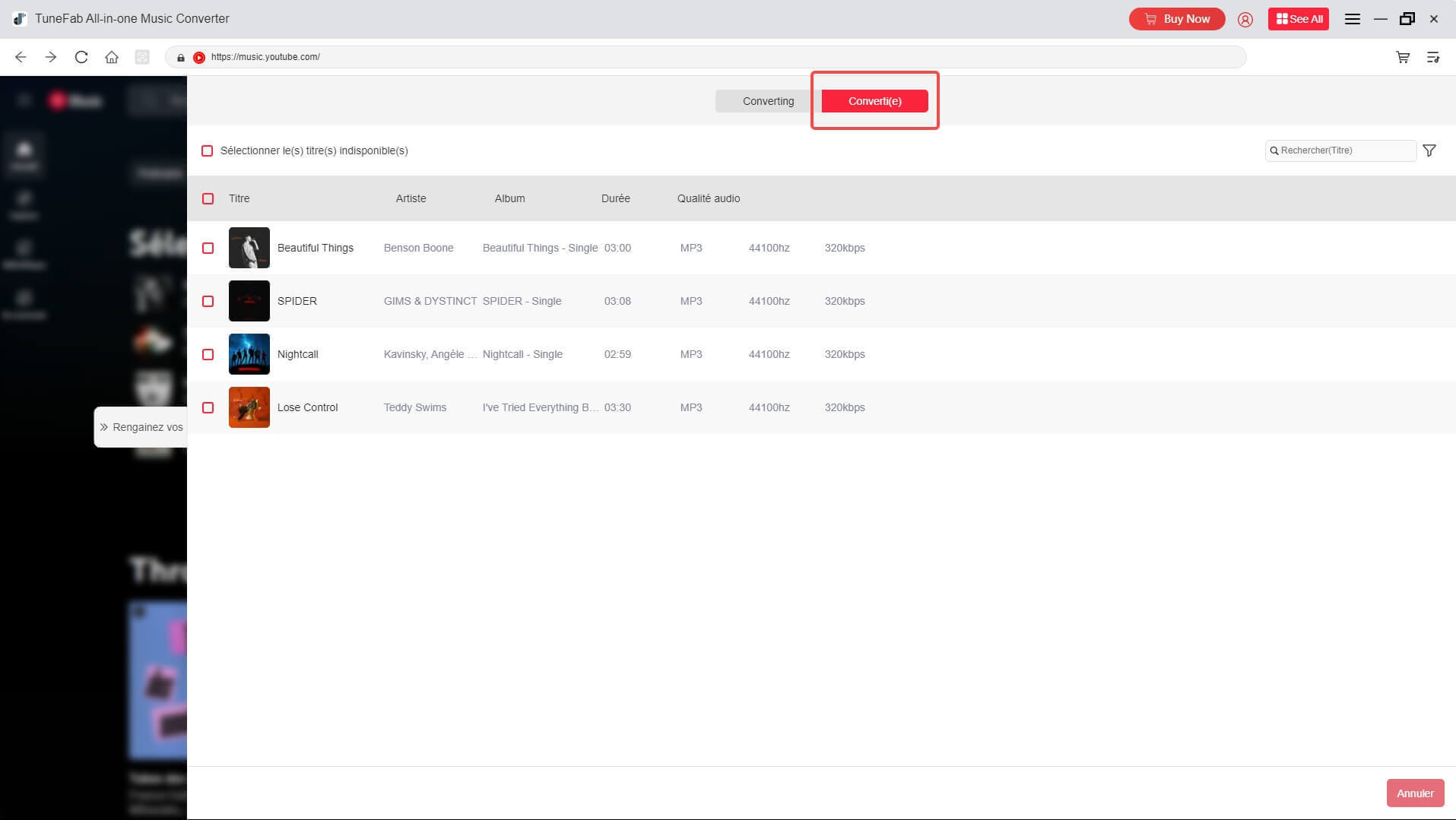
Télécharger de la musique YouTube sur PC via un téléchargeur en ligne
Si vous ne souhaitez pas installer de logiciels supplémentaires sur votre ordinateur, les sites de téléchargement en ligne de musique YouTube peuvent être une option. Y2mate en est un, largement utilisé, qui vous permet de télécharger de la musique YouTube ou d'enregistrer l'audio des vidéos YouTube gratuitement en fichiers locaux. Avec Y2mate, vous pouvez facilement contourner les limitations DRM de YouTube pour écouter les chansons téléchargées sur n'importe quel lecteur.
Note : Le téléchargeur en ligne Y2mate permet uniquement de télécharger des chansons individuelles, et la qualité des téléchargements est limitée à 128kbps. Si vous souhaitez télécharger des playlists YouTube Music entières avec la qualité originale sans perte, TuneFab YouTube Music Converter sera l'outil idéal pour cela.
Voici les étapes pour télécharger de la musique depuis YouTube Music avec le téléchargeur en ligne Y2mate.
Étape 1 : Accédez au lecteur Web YouTube Music, trouvez la chanson que vous aimez, cliquez sur le bouton "trois points", puis copiez l'URL de la chanson sous l'onglet "Share".
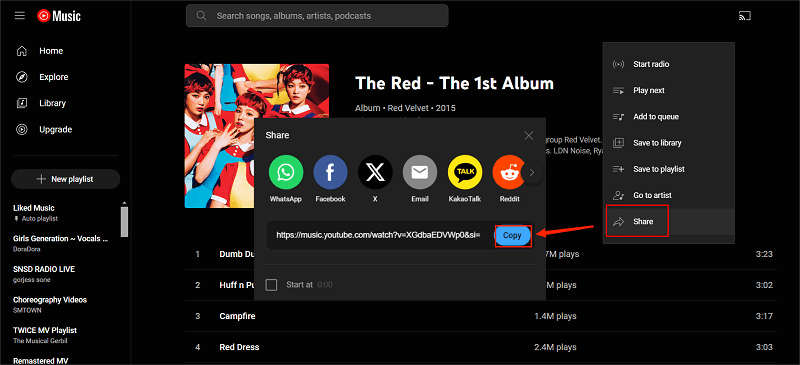
Étape 2 : Accédez à la page de Y2mate, collez l'URL dans la barre de recherche, et le site l'analysera automatiquement. Lorsque les résultats s'affichent, cliquez sur "Audio > Download" pour obtenir les téléchargements MP3 de YouTube Music sur votre ordinateur.
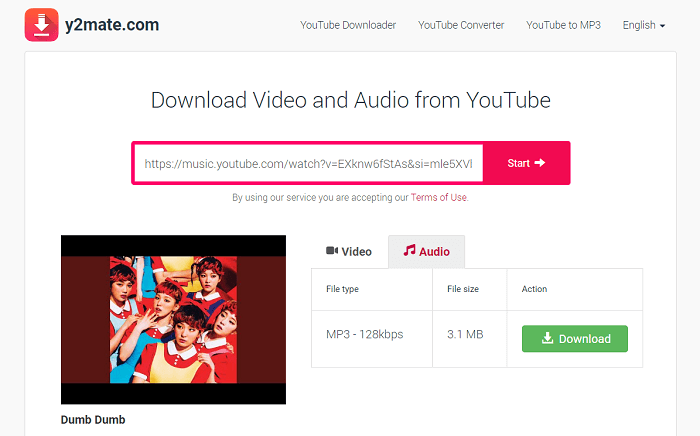
Conclusion
Grâce à cet article, vous avez plusieurs méthodes efficaces pour télécharger de la musique YouTube sur un ordinateur. Étant donné qu'il n'existe pas de méthode officielle, TuneFab YouTube Music Converter offre une excellente solution pour télécharger des chansons MP3 depuis YouTube Music sans avoir besoin d'un abonnement Premium. Son interface intuitive et ses fonctionnalités conviviales en font un outil facile à utiliser, même pour les personnes non expertes en technologie.
Cliquez sur le bouton ci-dessous, installez-le et commencez votre aventure musicale !
4.3 / 5 (basée sur 72 notes)
All-in-One Music Converter Téléchargez toute la musique en streaming hors ligne
Convertisseur SoundCloud Téléchargez SoundCloud Music en MP3
Spotify Music Converter Convertir les chansons Spotify Ogg en MP3
 Amazon Music Converter
Télécharger Amazon Music
Prime/Illimité/HD
Amazon Music Converter
Télécharger Amazon Music
Prime/Illimité/HD
Apple Music Converter Convertir Apple Music en MP3
YouTube Music Converter Téléchargez YouTube Music en MP3
Deezer Music Converter Convertir les listes de lecture Deezer en MP3
Audible Converter Convertir Audible AA/AAX protégé en MP3



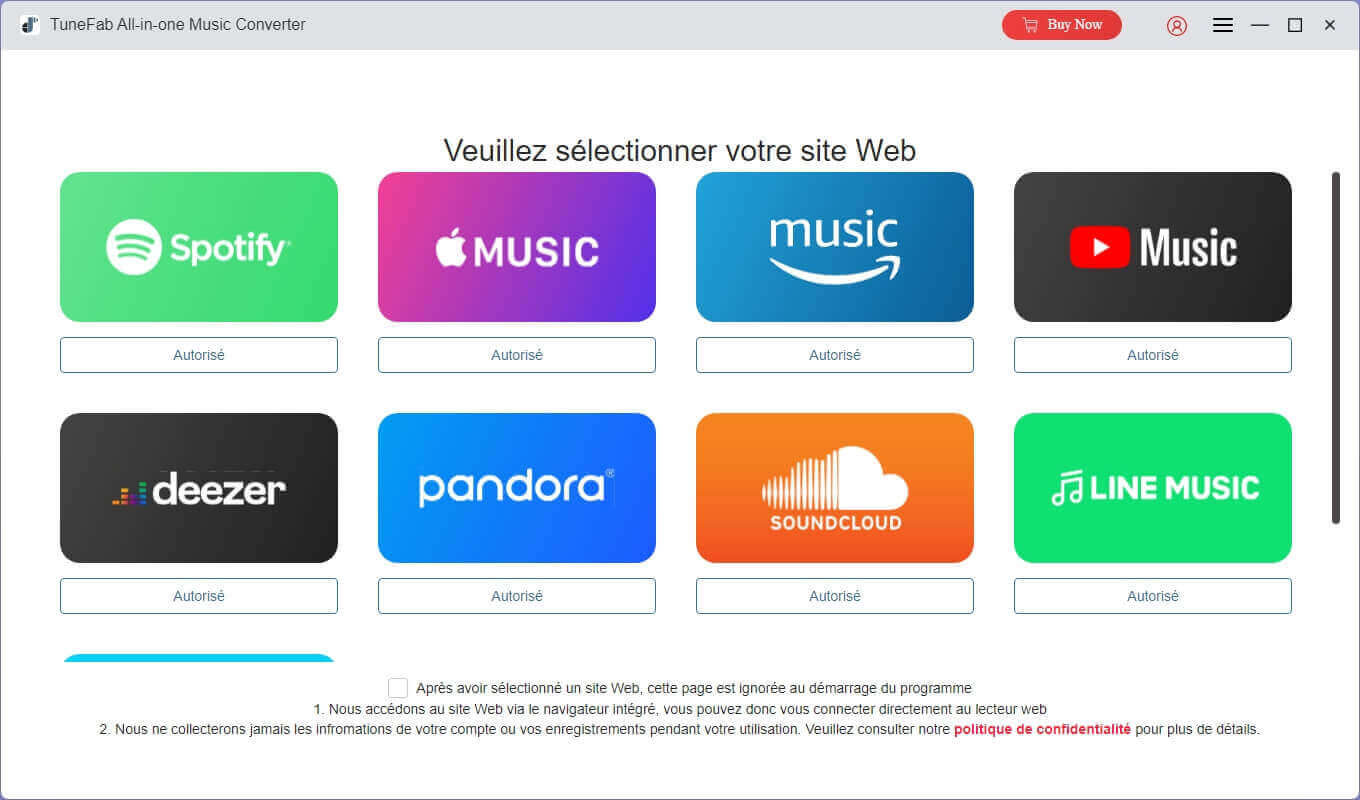
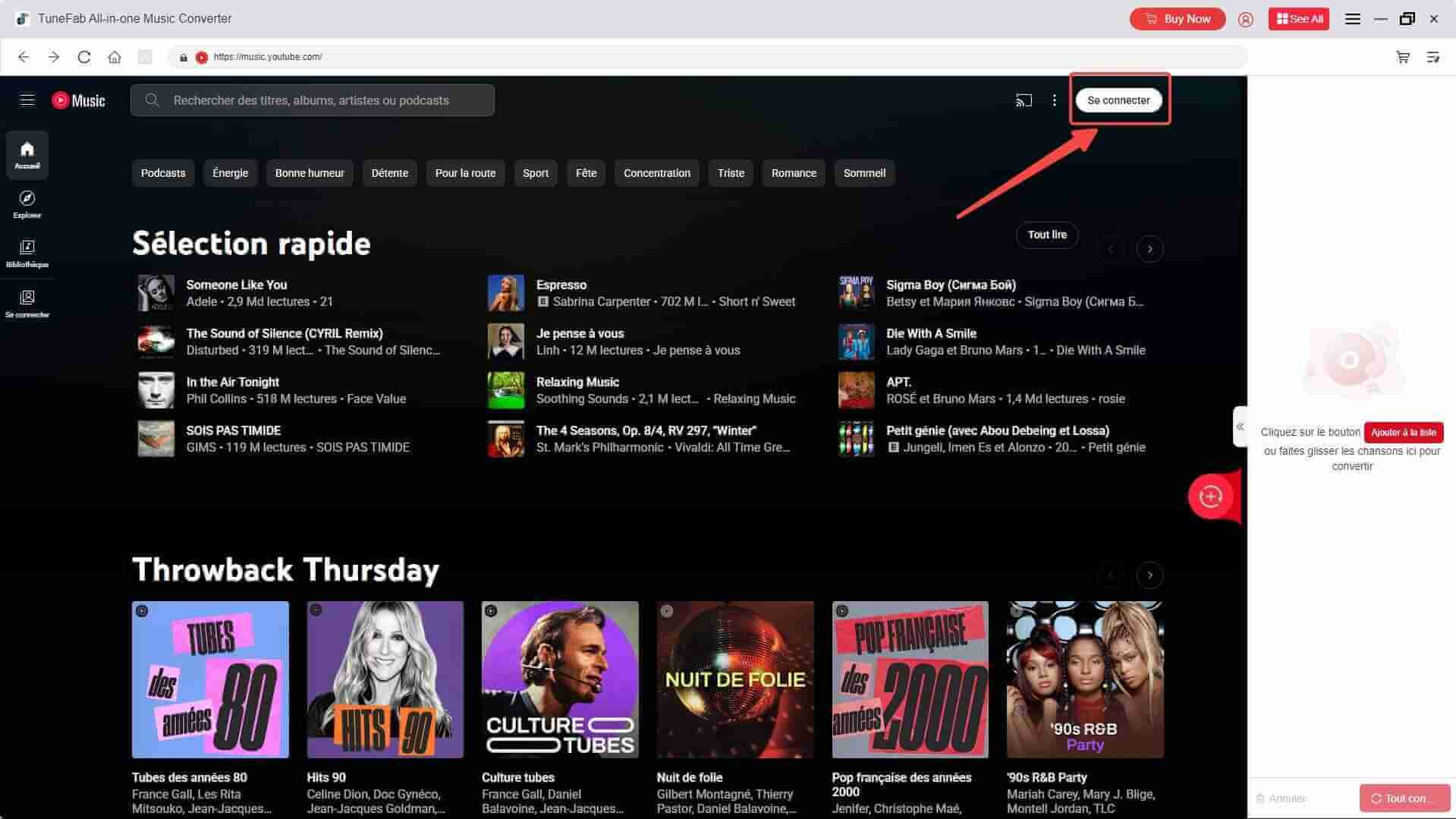
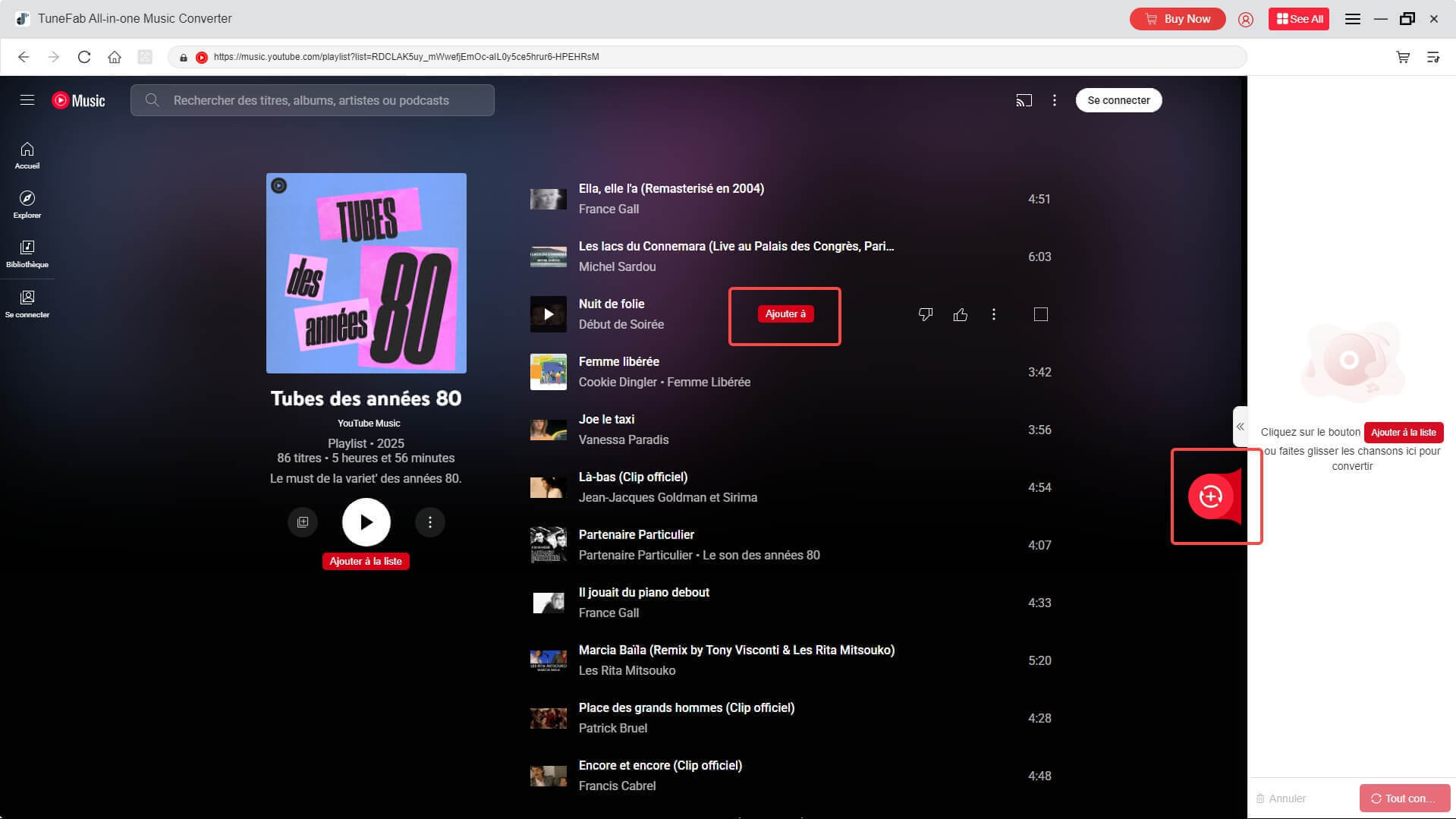

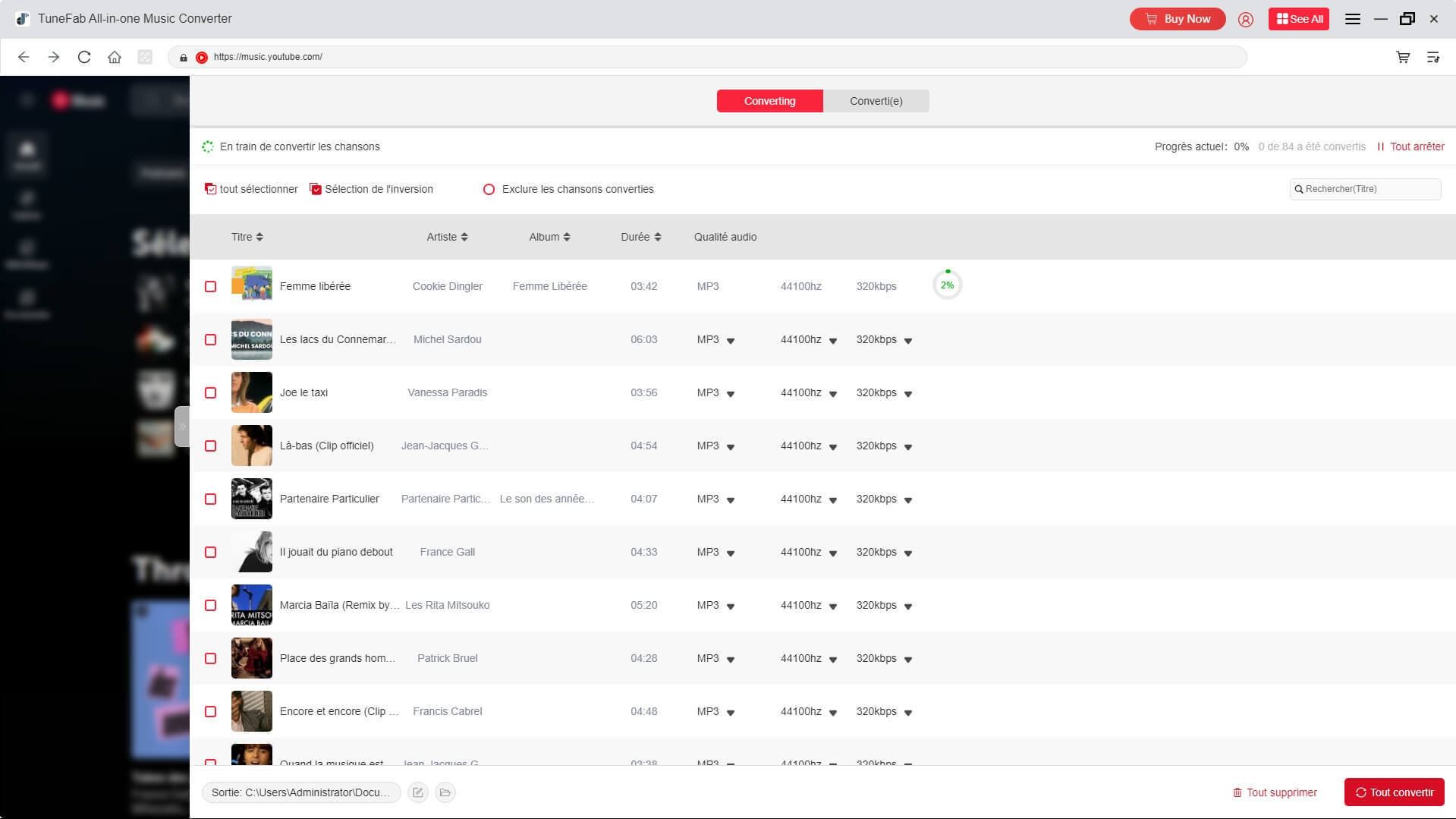
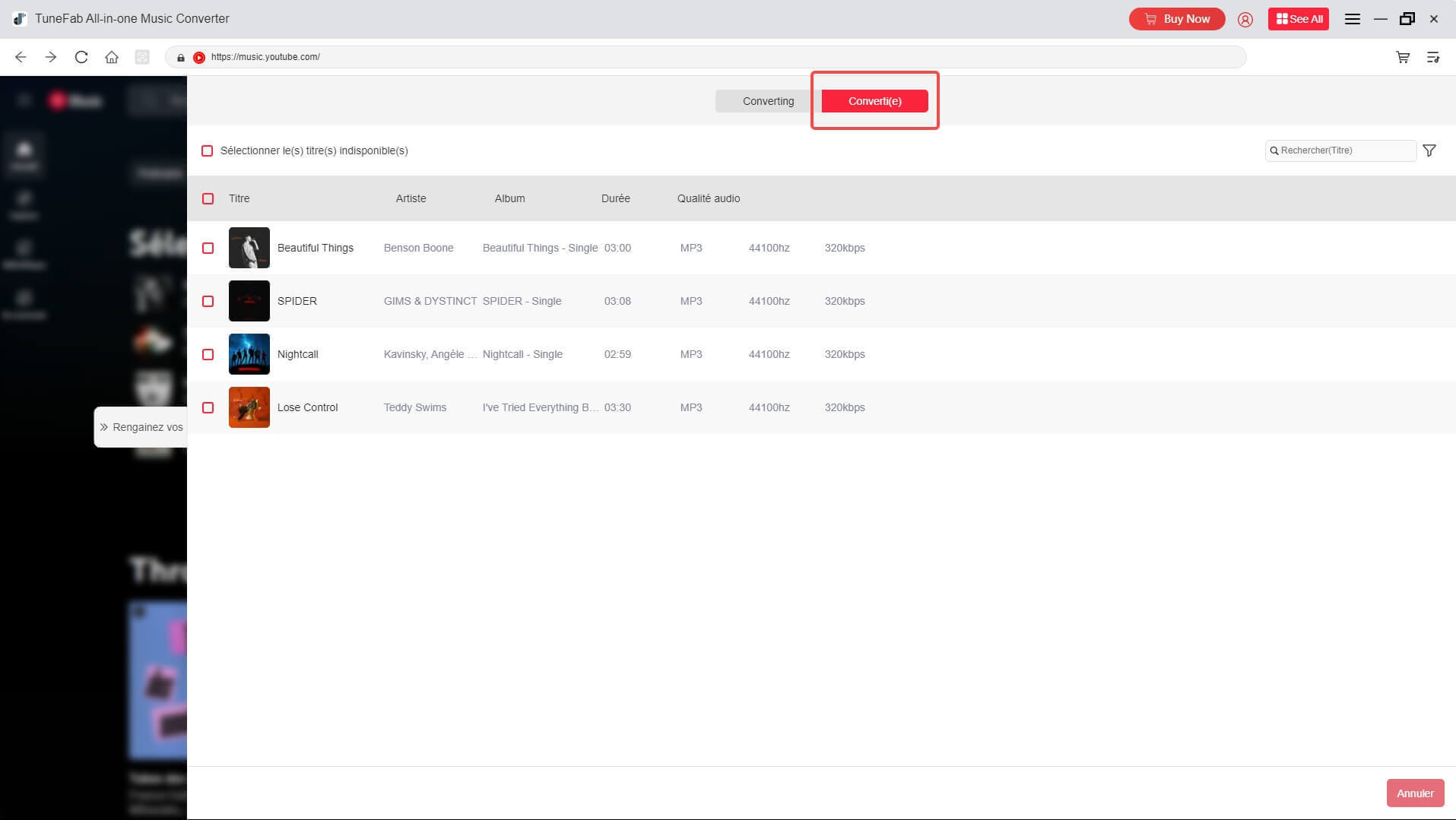
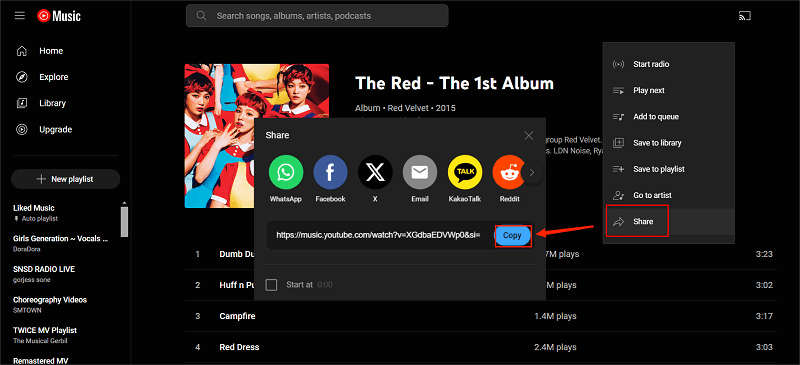
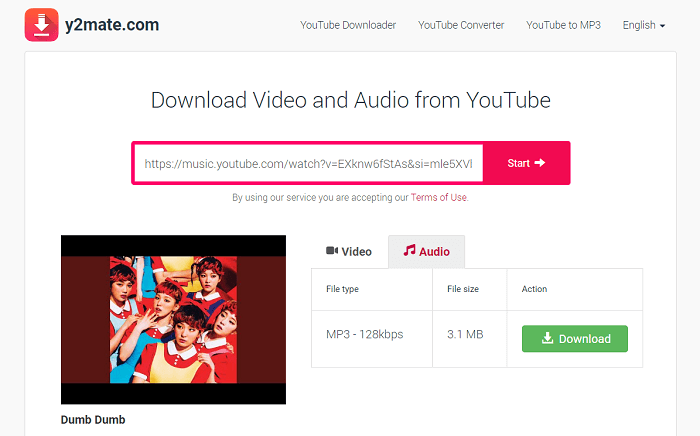
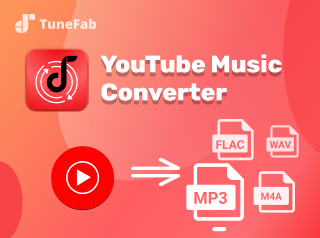





Commentaires(0)